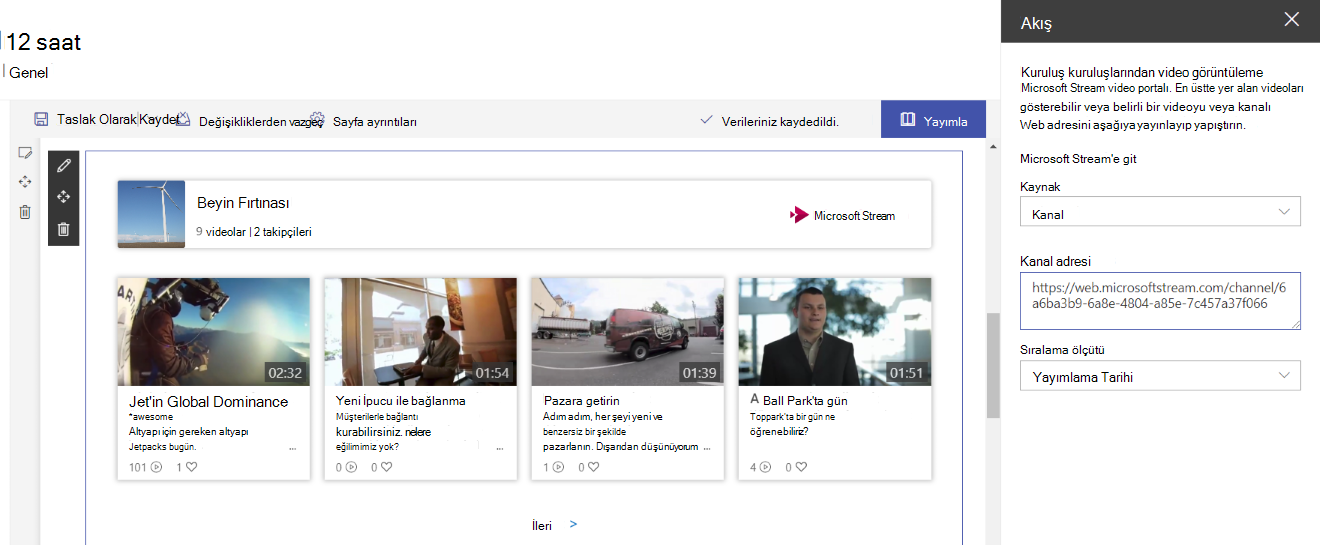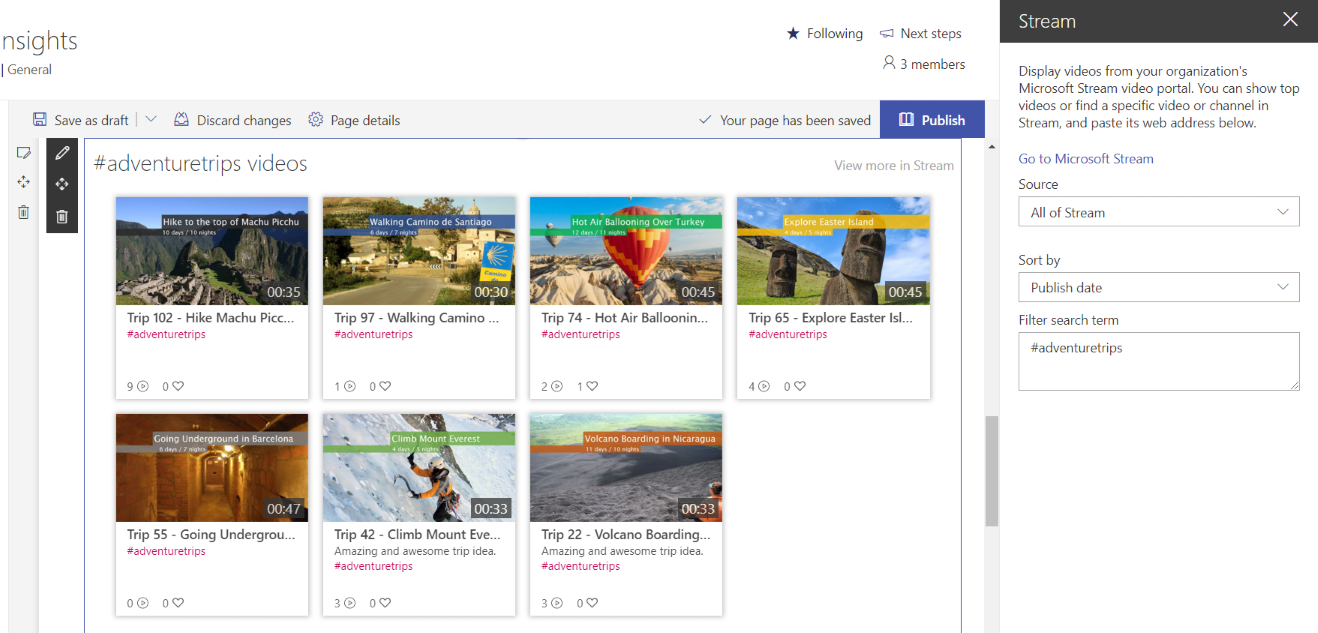SharePoint Online'ın Microsoft Stream web bölümüyle, Stream'in tamamında tek bir video, kanal veya video için SharePoint sayfasındaki Akış içeriğini vurgulayabilirsiniz.

Notlar:
-
Stream'deki video veya kanal üzerindeki izinlere SharePoint'te uyulmaktadır.
-
Kuruluşunuz Güvenilen Siteler kullanıyorsa, güvenilen URL'lere https://*.microsoftstream.com eklemeyi unutmayın.
SharePoint sayfasında video akışı
-
Microsoft Stream portalına gidin ve vurgulamak istediğiniz videoyu bulun
-
Tarayıcının adres çubuğundan videonun URL'sini / bağlantısını kopyalayın
-
SharePoint Online sitenize gidin ve videoyu eklemek istediğiniz sayfayı veya haber makalesini açın
-
Sayfayı düzenleme
-
Stream web bölümünü sayfanıza ekleme
-
Kaynak açılan listesini Tek video olarak değiştirme
-
Video adresi alanında, Video akışı videonun URL'sini / bağlantısını yapıştırın
-
İsteğe bağlı: Başlangıç alanına bir saat yazarak videoyu belirli bir zaman kodunda başlayacak şekilde yapılandırabilirsiniz. Örneğin, videonun videoda kısmen oynatılmasını istiyorsanız, alana "1:32" yazabilirsiniz ve kullanıcı oynat'a tıkladığında videoya 1 dakika 32 saniye başlar.
-
İsteğe bağlı: Gönderdikten sonra videonuzun küçük resmini değiştirmeyi düşünüyorsanız aşağıdakileri not edin:
-
SharePoint sayfasına video eklediğinizde, sonraki izleyiciler için daha hızlı yükleme için video küçük resmi önbelleğe alınır.
-
Stream'de video küçük resmini değiştirirseniz, güncelleştirilmiş küçük resmin otomatik olarak güncelleştirilmediğinden emin olmak için videoyu SharePoint'te silip yeniden eklemeniz gerekir.
-
SharePoint sayfasında akış kanalı
Bu seçenek, sayfanızdaki belirli bir Stream kanalındaki videoları vurgulamanıza olanak tanır.
-
Microsoft Stream portalına gidin ve vurgulamak istediğiniz kanalı bulun
-
Tarayıcının adres çubuğundan kanalın URL'sini / bağlantısını kopyalayın
-
SharePoint Online sitenize gidin ve kanalı eklemek istediğiniz sayfayı veya haber makalesini açın
-
Sayfayı düzenleme
-
Stream web bölümünü sayfanıza ekleme
-
Kaynak açılan listesini Kanal olarak değiştirme
-
Kanal adresi alanında, Stream kanalının URL'sini / bağlantısını yapıştırın
-
Kanaldaki videoların Sıralama ölçütü açılan listesini, sayfada görüntülenmelerini istediğiniz şekilde değiştirin
SharePoint sayfasındaki Stream genelindeki videoların listesi
Bu seçenek, sayfanızdaki tüm Stream'de videoları vurgulamanıza olanak tanır. Videoların aynı gruptan veya kanaldan olması gerekmez.
-
SharePoint Online sitenize gidin ve Stream'de videoları vurgulamak istediğiniz sayfayı veya haber makalesini açın
-
Sayfayı düzenleme
-
Stream web bölümünü sayfanıza ekleme
-
Kaynak açılan listesini Stream'in Tümü olarak değiştirin
-
Tüm Stream'de bulunan videoların Sıralama ölçütü açılan listesini, sayfada nasıl görüntülenmesini istediğinize göre değiştirin
-
Yalnızca kendi arama teriminizle gösterilen video kümesini filtrelemek için filtre arama terimi ekleme